
Memeriksa drive flash USB yang dapat di-boot diperlukan untuk memastikan bahwa drive flash USB yang dapat di-boot berfungsi, itu dapat diunduh ke komputer. Setelah merekam gambar atau file ke USB flash drive, masuk akal untuk memeriksa apakah USB flash drive telah menjadi bootable.
Media yang dapat di-boot disebut USB flash drive, drive CD / DVD, gambar ISO yang memungkinkan untuk boot ketika Anda menghidupkan atau ketika Anda me-restart komputer. Jika prioritas booting dari media yang dapat dilepas dipilih dalam menu boot atau BIOS, boot dari disk boot akan dimulai pada komputer.
Konten:- Memeriksa USB flash drive yang dapat di-boot pada komputer
- Memeriksa flash drive yang dapat di-boot di MobaLiveCD
- Cara memeriksa bootable flash drive di Qemu Simple Boot
- Cara memeriksa drive flash USB yang dapat di-boot untuk kinerja di WinSetupFomUSB
- VMWare WinPE Test (VMWarePETest) untuk memeriksa gambar ISO
- Kesimpulan artikel
Pengguna harus berhati-hati dalam membuat media yang dapat di-boot terlebih dahulu agar siap menghadapi kejutan yang biasanya terjadi pada saat yang paling tidak tepat..
Pada dasarnya, flash drive yang dapat di-boot digunakan ketika keadaan force majeure muncul. Kemungkinan alasan yang mengharuskan penggunaan flash drive USB yang dapat di-boot:
- ada masalah dalam sistem, sistem operasi Windows tidak bisa boot, untuk mengembalikan sistem, Anda harus boot dari USB flash drive bootable atau dari disk pemulihan penyelamatan;
- karena infeksi virus, tidak mungkin menjalankan pemindai anti-virus dari bawah Windows; untuk perawatan, Anda harus menggunakan disk boot darurat dari produsen antivirus;
- Ada kebutuhan untuk menginstal ulang sistem operasi Windows;
- setelah kegagalan serius, Anda perlu mengembalikan atau menyalin file dari disk komputer.
Oleh karena itu, ada baiknya memiliki disk yang dapat di-boot agar siap untuk semua hal yang tidak terduga. Disk boot dibuat menggunakan sejumlah besar program. Jika flash drive tidak dapat di-boot, mengunduh ke komputer dari USB flash drive akan menjadi mustahil. Karena itu, pengguna tidak akan dapat menyelesaikan masalah..
Bagaimana cara memverifikasi bahwa USB flash drive yang dapat di-boot berfungsi? Ada beberapa cara untuk memeriksa drive flash USB yang dapat di-boot:
- periksa flash drive yang dapat di-boot ketika mengunduh langsung ke komputer;
- memeriksa bootable flash drive pada emulator mesin virtual tanpa me-reboot.
Dalam kasus pertama, jelas bahwa Anda perlu melakukan booting dari USB flash drive dan memeriksa operasinya. Dalam kasus kedua, program untuk memeriksa flash drive yang dapat di-boot akan membantu.
Aplikasi adalah pengaya dari mesin virtual QEMU, yang memungkinkan Anda memeriksa kemampuan untuk boot dari USB flash drive atau dari image ISO tanpa me-restart komputer.
Dengan bantuan program, Anda dapat mengetahui apakah flash drive dapat di-boot, periksa kemampuan untuk mem-boot dari image ISO atau drive USB di komputer. Pengguna akan dapat memverifikasi di muka bahwa USB flash drive atau gambar ini akan diunduh ke komputer.
Program yang disajikan dalam artikel ini (MobaLiveCD, Qemu Simple Boot) adalah cangkang berbeda dari emulator QEMU, yang lain menghubungkan emulator ini untuk pengujian (WinSetupFomUSB), atau merupakan tambahan untuk program VMware Workstation Player (VMWare WinPE Test). MobaLiveCD dan Qemu Simple Boot memeriksa gambar ISO dan flash drive, WinSetupFomUSB memeriksa flash drive yang dapat di-boot, dan VMWarePETest memeriksa gambar ISO yang dapat di-boot.
Memeriksa USB flash drive yang dapat di-boot pada komputer
Cara paling andal untuk memeriksa kinerja flash drive USB yang dapat di-boot: unduh dari USB flash drive langsung ke komputer. Untuk melakukan ini, ketika memulai komputer, Anda harus masuk ke Menu Booting, menggunakan tombol keyboard tertentu (tombol berbeda menggunakan tombol berbeda pada model motherboard yang berbeda).
Memulai drive flash USB yang dapat di-boot berbeda: masukkan BIOS atau UEFI untuk memilih prioritas boot dari drive USB.
Selanjutnya, pastikan flash drive berfungsi, bahwa itu memuat.
Memeriksa flash drive yang dapat di-boot di MobaLiveCD
Program MobaLiveCD gratis dirancang untuk menguji flash drive yang dapat di-boot dan gambar ISO yang dapat di-boot. MobaLiveCD berfungsi tanpa menginstal di komputer, klik pada file aplikasi untuk memulai program.
Program harus dijalankan sebagai administrator, jika tidak pesan kesalahan akan muncul.
Untuk memulai pemindaian dalam program MobaLiveCD, Anda harus memilih gambar ISO (tombol "Jalankan LiveCD") di komputer, atau drive flash USB yang dapat di-boot (tombol "Jalankan LiveUSB") yang terhubung ke PC.
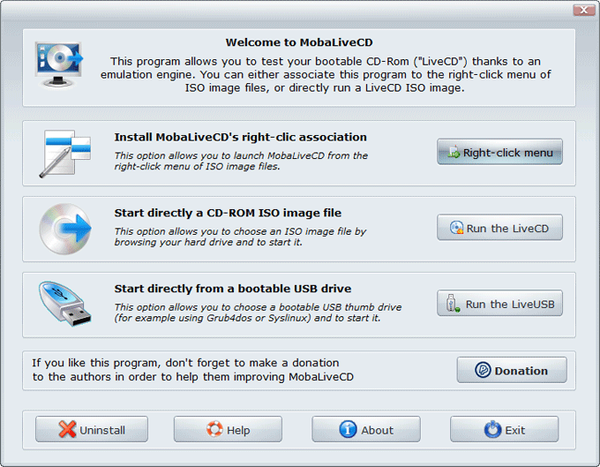
Untuk bekerja, program hanya mengalokasikan 256 MB memori, jadi karena kekurangan memori, aplikasi mungkin tidak dapat mengatasi gambar besar atau flash drive boot besar..
Di situs saya ada artikel rinci tentang bekerja dengan program MobaLiveCD. Dari sana Anda dapat mengunduh aplikasi versi Rusia.
Cara memeriksa bootable flash drive di Qemu Simple Boot
Qemu Simple Boot adalah program gratis untuk menguji bootloader dari drive USB (bootable flash drive), gambar yang dapat di-boot direkam pada CD / DVD, ISO yang dapat di-boot dan gambar IMA. Program Boot Sederhana Qemu tidak memerlukan instalasi di komputer; diluncurkan dari folder.
Luncurkan aplikasi Qemu Simple Boot dengan mengklik dua kali pada file "Qsib". Untuk mengaktifkan bahasa Rusia di program, tekan tombol "Menu", pilih "Bahasa", dan kemudian "Rusia".
Qemu Simple Boot dapat menggunakan memori hingga 1 GB. Ukuran memori yang dialokasikan dapat disesuaikan secara manual dengan menggerakkan slider pada skala ke posisi yang diinginkan. Untuk memeriksa kemampuan boot dari flash drive atau dari image ISO, terutama jika itu adalah sistem operasi Windows, atau sejenisnya, lebih baik menggunakan ukuran memori maksimum yang dimungkinkan..
Pengujian di Qemu Simple Boot adalah sebagai berikut:
- Pertama, media yang dapat di-boot dipilih. Qemu Simple Boot mendukung media yang dapat di-boot:
- HDD (disk fisik) - untuk memeriksa drive flash USB yang dapat di-boot.
- CD (drive CD / DVD) - memeriksa gambar booting yang direkam pada disk CD / DVD.
- ISO (file gambar dalam format ISO) - periksa boot image dalam format ISO.
- IMA (file gambar dalam format IMA) - memeriksa file gambar boot dari disket.
- Saat menguji flash drive USB, pilih HDD. Kemudian pilih drive fisik yang sesuai dengan flash drive yang terhubung ke komputer. Untuk memeriksa media lain, pilih jenis media yang sesuai..
- Klik pada tombol Run Qemu Test.

Selanjutnya, Anda akan melihat jendela emulator QEMU dengan pilihan menu boot, yang ada di disk boot tertentu.
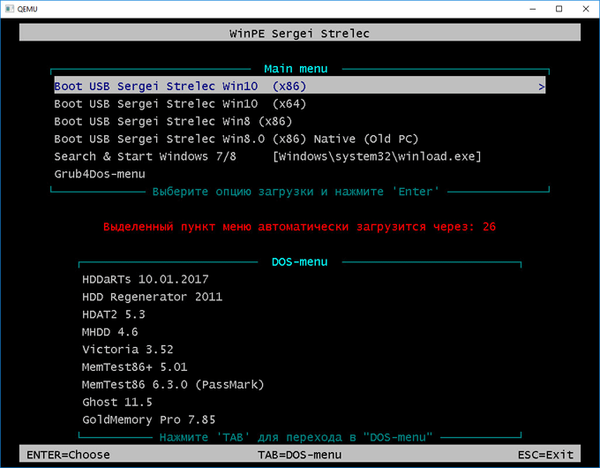
Pada prinsipnya, semuanya jelas. Flash drive ini dapat di-boot, dapat di-boot ke komputer. Operasi lebih lanjut dari flash drive atau gambar sudah tergantung pada isi dari disk boot itu sendiri.
Cara memeriksa drive flash USB yang dapat di-boot untuk kinerja di WinSetupFomUSB
Dalam program gratis WinSetupFomUSB, yang dirancang untuk membuat flash drive yang dapat di-boot, ada kemampuan untuk memeriksa drive flash yang dapat di-boot. Baca lebih lanjut tentang membuat flash drive yang dapat di-boot di program WinSetupFomUSB di sini.
Anda dapat memeriksa drive flash USB yang dapat di-boot untuk kinerja di WinSetupFomUSB segera setelah membuat media yang dapat di-boot dalam program ini, atau pada waktu lain yang nyaman. Boot flash drive yang dibuat menggunakan aplikasi lain yang serupa diuji dalam aplikasi (tidak harus di WinSetupFomUSB).
- Jalankan WinSetupFomUSB.
- Aplikasi akan secara otomatis mendeteksi drive flash USB yang terhubung ke komputer. Jika perlu, untuk memilih ulang disk, mulai ulang deteksi flash drive menggunakan tombol "Refresh".
- Periksa "Tes dalam QEMU".
- Klik pada tombol "GO".

Selanjutnya, jendela mesin virtual QEMU terbuka dengan menu boot untuk memilih peluncuran aplikasi yang merupakan bagian dari media yang dapat di-boot.

Memeriksa flash drive yang dapat di-boot di WinSetupFomUSB berhasil.
VMWare WinPE Test (VMWarePETest) untuk memeriksa gambar ISO
Program VMWarePETest (VMWare WinPE Test) dibuat oleh pengembang terkenal Ratiborus dari Ru-Board. Aplikasi ini digunakan untuk memeriksa gambar ISO yang dapat di-boot (Windows PE atau gambar ISO lainnya).
VMWarePETest adalah tambahan untuk program VMware Workstation Player gratis yang harus diinstal di komputer Anda. VMWarePETest juga berfungsi jika VMware Workstation Pro diinstal di komputer (VMware Workstation Player termasuk dalam program ini).
Program VMWarePETest gratis dapat diunduh dari sini. Aplikasi tidak memerlukan instalasi di komputer, program diluncurkan dari folder.
Anda mungkin juga tertarik dengan:- Multiboot flash drive di WinSetupFromUSB
- Cara menyalin drive flash USB yang dapat di-boot ke UltraISO
Untuk memverifikasi gambar boot di VMWarePETest, Anda tidak perlu membuat mesin virtual baru di VMware Player.
- Jalankan program VMWarePETest dengan mengklik file aplikasi.
- Di jendela "VMWare WinPE Test", klik tombol "WinPE ISO". Menggunakan Explorer, pilih image ISO yang dapat di-boot (Windows, Windows PE, disk boot antivirus darurat, atau gambar lain). Gambar dapat diseret ke jendela program dengan mouse.
- Gunakan slider pada skala untuk memilih jumlah memori yang dibutuhkan jika ukuran default yang dipilih tidak cukup.
- Klik pada tombol "Mulai WinPE".
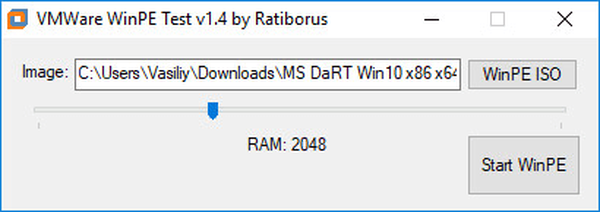
Selanjutnya, jendela VMware Workstation Player terbuka, di mana menu pemilihan boot muncul.
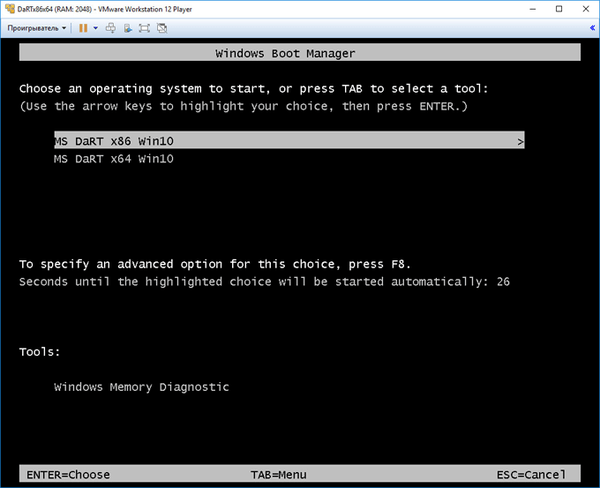
Kemudian pengguna dapat melihat karya disk boot, dalam hal ini Microsoft Diagnostic and Recovery Toolset (MSDaRT).
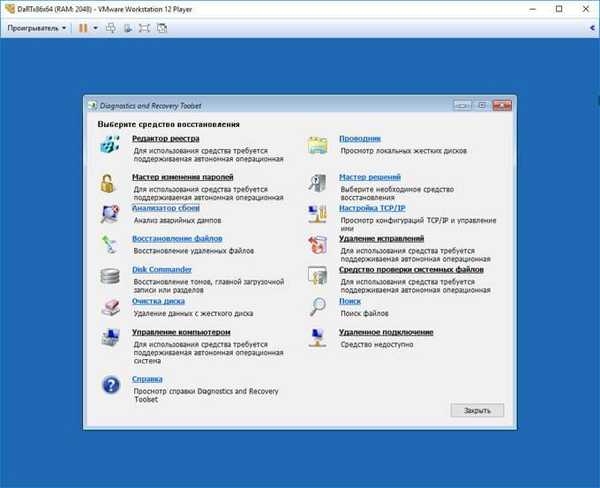
Untuk keluar dari VMware Workstation Player, tutup jendela program, di jendela yang terbuka dengan pesan, klik tombol "Matikan".
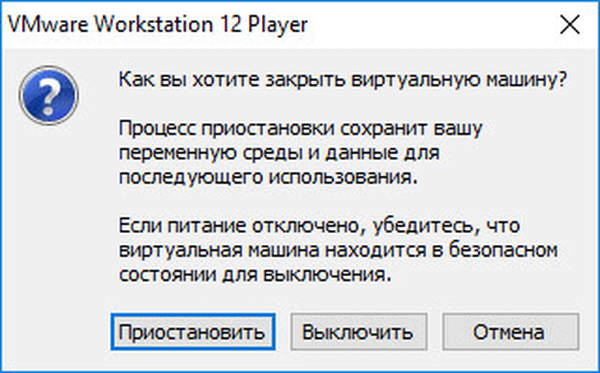
Program VMWarePETest oleh Ratiborus membuka file disk virtual dalam format "VHD" dan "VMDK", yang terletak di direktori yang sama dengan program. Prasyarat: disk virtual harus memiliki nama yang sama dengan program - "VMWarePETest".
Kesimpulan artikel
Memeriksa USB flash drive yang dapat di-boot atau image ISO yang dapat di-boot akan memastikan bahwa USB flash drive berfungsi apakah drive dapat di-boot. Menggunakan program khusus, Anda dapat memeriksa flash drive USB yang dapat di-boot tanpa me-restart komputer.
Publikasi terkait:- Membuat flash drive yang dapat di-boot di Rufus
- Mesin virtual untuk menginstal sistem operasi
- Membuat flash drive yang dapat di-boot di UltraISO
- Buat USB flash drive bootable menggunakan WinToFlash











